Enhavtabelo
Ĉu vi konas tiujn senfinajn iOS-ĝisdatigojn, kiuj ŝajnas ĝenerale nenion multe ŝanĝi krom okupi pli da spaco en via iPhone? Nu, unu el la subtilaj ŝanĝoj, kiujn ili faris, estas la maniero, kiel fotodosieroj estas konservitaj en via telefono.
Post ĝisdatigi vian iPhone al iOS 11 aŭ poste, la plimulto el ni trovos, ke fotoj faritaj sur la iPhone estas konservite en la HEIC-formato anstataŭ la norma JPG-formato.

Kio estas HEIC-Dosiero?
HEIC signifas High Efficiency Image Coding, kiu estas la versio de Apple de la bildformato HEIF. La kialo, kial Apple komencis uzi ĉi tiun novan dosierformaton, estas, ke ĝi havas altan kunpremadon, konservante la originalan kvaliton de la bildoj.
Esence, kiam JPEG-bildo prenas 4 MB de la memoro de via telefono, HEIC-bildo prenos nur ĉirkaŭ duonon de tio. Tio ŝparos multe da memorspaco sur viaj Apple-aparatoj.
Alia trajto de HEIC estas ke ĝi ankaŭ subtenas 16-bitajn profundajn kolorbildojn, kio estas ludŝanĝilo por iPhone-fotistoj.
Ĝi signifas, ke ĉiuj sunsubiraj fotoj faritaj nun konservos sian originan vivecon, male al la malnova JPEG-formato kiu reduktas la kvaliton de la bildo pro la 8-bita kapacito.
Tamen, malavantaĝo de ĉi tiu nova fotoformato estas ke multaj programoj, kune kun iu ajn Vindoza operaciumo, ankoraŭ ne subtenas ĉi tiun dosierformaton.
Kio estas JPG-Dosiero?
JPG (aŭ JPEG) estas unu el la originalajnormigitaj bildformatoj. Ĝi estas ofte uzata kiel metodo por bildkunpremo, precipe por cifereca fotado. Ĉar ĉi tiu dosierformato estas kongrua kun preskaŭ ĉiuj aparatoj, konverti viajn bildojn al JPG signifus, ke vi povas uzi viajn fotojn per iu ajn programaro kiel vi kutime faras.
La grado de kunpremado povas esti ĝustigita, permesante elekteblan kompromison. inter stoka grandeco kaj bildkvalito. Tamen, foje via bildkvalito kaj dosiergrandeco povus esti endanĝerigitaj, igante ĝin ĝeno por grafikistoj kaj artistoj.
Kiel Konverti HEIC al JPG en Mac
Metodo 1: Eksporti per Antaŭrigarda App
- Avantaĝoj: ne bezonas elŝuti aŭ uzi iujn ajn triapartajn apojn/iloj.
- Kontraŭlojn: vi povas nur konverti unu bildon samtempe.
Ne forgesu Antaŭrigardon, alian mirindan apon, kiun vi povas uzi por konverti preskaŭ ajnan bildformaton al JPG, inkluzive de HEIC. Jen kiel fari ĝin:
Paŝo 1: Malfermu la HEIC-dosieron kun Antaŭrigarda programo, sur la supra maldekstra angulo, alklaku la menuon Dosiero > Eksportu .
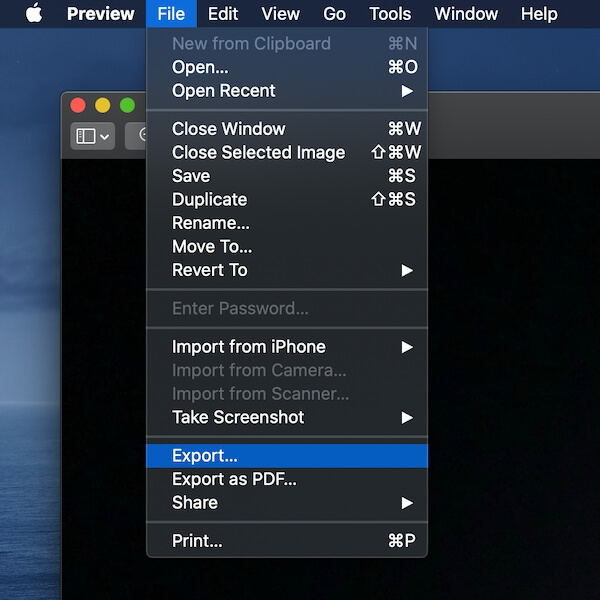
Paŝo 2: En la nova fenestro, elektu cel-dosierujon por konservi vian dosieron, poste ŝanĝu la eligon Formato por esti "JPEG" (defaŭlte). , ĝi estas HEIC). Premu la butonon Konservi por daŭrigi.

Jen. Vi povas difini la eligon Kvaliton kaj ankaŭ antaŭrigardi la dosiergrandecon en la sama fenestro.
Metodo 2: Uzu Interretan Konvertan Ilon
- Avantaĝoj: Nebezonas elŝuti aŭ malfermi ajnajn programojn, simple alŝutu viajn bilddosierojn kaj vi estas bona por iri. Kaj ĝi subtenas konverti ĝis 50 fotojn samtempe.
- Kontraŭoj: ĉefe pri privateco. Ankaŭ ĝi postulas bonan interretan konekton por alŝuti kaj elŝuti bildojn.
Tute kiel interretaj bildaj konvertaj iloj, kiuj permesas vin konverti PNG al JPEG, ekzistas ankaŭ tiaj iloj disponeblaj por ŝanĝi HEIC al JPG kiel nu.

HEICtoJPEG estas tiel simpla kiel sonas la retejo-nomo. Kiam vi eniras la retejon en via Mac, simple trenu la HEIC-dosierojn, kiujn vi volas konverti al la skatolo. Ĝi tiam prilaboros viajn HEIC-fotojn kaj konvertos ilin en JPEG-bildojn.

Vi povos vidi kaj konservi viajn fotojn kiel vi kutime faras post denove konverti ilin al JPG en via Mac.
Ĉi tiu retejo ebligas alŝuti ĝis 50 fotojn samtempe.
HEIC al JPG de FreeConvert estas alia simpla ilo kiu povas facile konverti HEIC-bildojn al JPG ĉe alta kvalito. Simple trenu kaj faligi viajn HEIC-dosierojn kaj alklaku "Konverti al JPG".

Vi povas aŭ elŝuti JPG-dosierojn aparte aŭ alklaki la butonon "Elŝuti Ĉiuj" por ricevi ĉiujn en ZIP-dosierujo. Ĉi tiu ilo ankaŭ venas kun pluraj laŭvolaj altnivelaj agordoj, kiuj ebligas al vi regrandigi aŭ kunpremi viajn eligajn JPG-bildojn.
Metodo 3: iMazing HEIC Converter
- Avantaĝoj: konverti aron da dosieroj ĉe unu fojon, boneJPG-kvalito.
- Kontraŭoj: necesas elŝuti kaj instali ĝin sur via Mac, la eligoprocezo povas esti iom tempopostula.
iMazing (recenzo ) estas la unua ankoraŭ senpaga labortabla aplikaĵo por Mac, kiu ebligas al vi konverti fotojn de HEIC al JPG aŭ PNG.
Paŝo 1: Elŝutu la apon en via Mac, vi estos direktita al ĉi tiu paĝo kiam vi lanĉos ĝin. .

Paŝo 2: Trenu iujn ajn HEIC-dosierojn (aŭ dosierujojn enhavantajn HEIC-fotojn) kiujn vi volas konverti en ĉi tiun paĝon. Poste elektu la eligformaton maldekstre malsupre.
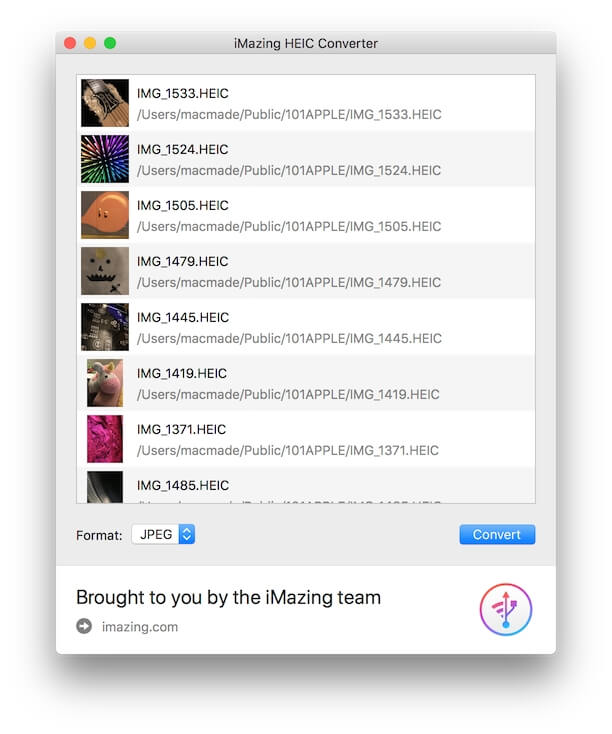
Paŝo 3: Elektu Konverti kaj elektu lokon kie vi volas konservi la novajn JPEG-dosierojn. Eble necesas iom da tempo se vi konvertas multajn dosierojn samtempe.

Paŝo 4: Post kiam la procezo finiĝos, vi ricevos viajn dosierojn en la kongrua JPEG-formato. Dume, vi ankaŭ povas ĝustigi Preferojn ene de la iMazing-aplikaĵo por difini la kvaliton de eligodosieroj.

Finsa linio: se vi serĉas konverti multajn HEIC-dosierojn al JPEG, iMazing estas la plej bona solvo.
Finaj Vortoj
Kvankam estas iom surprize por ni koni ĉi tiun novan bildformaton — HEIC post kiam Apple "kviete" ŝanĝis la defaŭltan bildformaton en la iOS 12 ĝisdatigo, uzantoj ne havas multajn elektojn super la bildspecoj, kiel ni volas konservi. HEIC-dosiero havas siajn avantaĝojn, sed ĝiaj malavantaĝoj ankaŭ estas iom ĝenaj, precipe se vi bezonas trakti iPhone-fotojn sur iphone.Mac-maŝino.
Feliĉe, estas pluraj manieroj konverti HEIC al JPG depende de kiom da fotoj vi volas konverti samtempe. Antaŭrigardo estas enkonstruita aplikaĵo, kiu ebligas al vi konverti plurajn bildojn en sekundoj, interretaj konvertaj iloj estas oportunaj por uzi, kaj iMazing ankaŭ estas bona elekto se vi volas konverti aron da dosieroj.
Do kiu metodo funkciis plej bone por vi? Ĉu vi hazarde trovas alian efikan metodon por konvertiĝo de HEIC al JPEG? Lasu komenton kaj informu nin.

